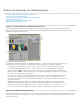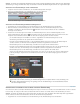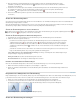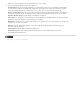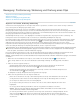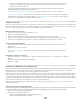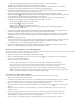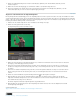Operation Manual
Nach oben
8. Klicken Sie im Effekteinstellungsfenster mit der rechten Maustaste (Windows) bzw. mit Ctrl+Klicken (Mac OS) auf einen
Positions-Keyframe.
9. Wählen Sie einen Beschleunigungstyp aus dem Menü für zeitliche oder räumliche Interpolation aus.
10. Ziehen Sie die Marke für die aktuelle Zeit auf den ersten Keyframe und drücken Sie die Eingabetaste (Windows) oder den
Zeilenschalter (Mac OS), um eine Vorschau der Clip-Bewegung anzuzeigen.
Anpassen oder Animieren der Clip-Ankerpunkte
Ein Clip-Ankerpunkt wird standardmäßig genau in der Clip-Mitte platziert. Sie können jedoch die Position eines Clips im Verhältnis zum Frame
oder Bewegungspfad ändern, indem Sie den Clip-Ankerpunkt verlagern. Sie können außerdem die Position des Clip-Ankerpunkts im Zeitverlauf
ändern, sodass sich der Clip im Verhältnis zum Frame oder Bewegungspfad bewegen kann. Die Animation des Clip-Ankerpunkts kann z. B. zur
Erstellung eines Bildverschiebungseffekts verwendet werden.
1. Platzieren Sie die aktuelle Zeitposition in einem Schnittfenster am Anfang eines Clips.
2. Klicken Sie im Programmmonitor auf den Clip.
Der Clip-Ankerpunkt erscheint in der Mitte des Clips.
Der Clip-Ankerpunkt im Programmmonitor
3. Wählen Sie die Registerkarte für die Effekteinstellungen aus, und klicken Sie bei Bedarf auf das Dreieck neben der Überschrift
„Bewegung“, um die Bewegungssteuerung zu öffnen.
4. Ziehen Sie die horizontale Ankerpunktsteuerung nach links, um den Ankerpunkt vom Clip aus nach links zu verschieben und
den Wert zu verringern. Ziehen Sie die Steuerung nach rechts, um den Ankerpunkt nach rechts zu verschieben und den Wert
zu erhöhen.
5. Ziehen Sie die vertikale Ankerpunktsteuerung nach links, um den Ankerpunkt zur Oberseite des Clips zu verschieben und den
Wert zu verringern. Ziehen Sie die Steuerung nach rechts, um den Ankerpunkt nach unten zu verschieben und den Wert zu
erhöhen.
6. Klicken Sie auf die Schaltfläche „Keyframe hinzufügen/entfernen“
, um den Keyframe festzulegen.
7. (Optional) Wenn Sie die Position des Clip-Ankerpunkts im Zeitverlauf verschieben möchten, verlagern Sie die aktuelle
Zeitposition im Effekteinstellungsfenster oder in einem Schnittfenster auf einen anderen Zeitpunkt. Stellen Sie die horizontale
und vertikale Ankersteuerung auf neue Werte ein.
Ein anderer Keyframe markiert den Clip-Ankerpunkt im ausgewählten Frame.
8. (Optional) Wenn Sie die Änderungsrate an der Ankerpunktposition ändern möchten, ziehen Sie die Griffpunkte in der Grafik
zur Ankerpunktgeschwindigkeit.
Verwandte Hilfethemen
Tipps & Tricks zu Videomaker: Erstellen einer Fotomontage in Premiere Pro
Rechtliche Hinweise | Online-Datenschutzrichtlinien